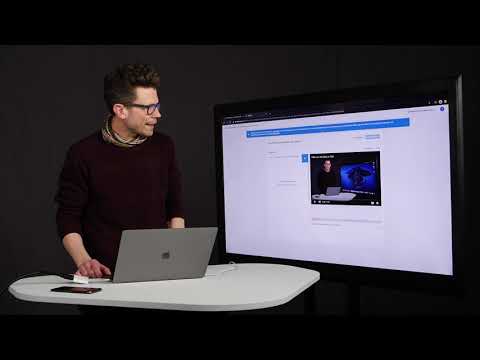
Innhold
Multimedia filformater som AVI, XviD og WMV lagrer lyd og videoer i separate spor. Når du åpner en multimediefil på datamaskinen, laster programvaren begge sporene og synkroniserer dem under avspilling. Hvis lyd- og videodata ikke er riktig kodet, vil du legge merke til synkroniseringsfeil under avspilling, inkludert synkroniseringsdialoger og forsinkede lydeffekter. Mange avspillingsprogrammer inkluderer innebygde verktøy som lar deg rette synkroniseringsfeil under avspilling. Du kan også bruke videoredigeringsprogramvare for å justere lyd og video permanent.
retninger
-
Last ned Media Player Classic (se Resources). Denne gratis og open source-spilleren lar deg rette lydsynkroniseringsfeil under avspilling. Media Player Classic kan spille AVI, MPG, XviD, DivX og QuickTime filer. Klikk på "File" og "Open File" for å velge multimediefilen som ikke er synkronisert. Klikk på "Vis" og "Valg". Klikk "Audio Switcher" i "Internal Filters" og sjekk "Audio Time Shift" alternativet. Skriv inn tekstboksen "Audio Time Shift", antall millisekunder du vil endre i lyden.Vennligst skriv inn et positivt nummer for å øke hastigheten på lyden, eller et negativt tall for å utsette det. Klikk på "OK" for å lagre innstillingene.
-
Installer VirtualDub (se Resources) Dette gratis komplette videoredigeringsprogrammet støtter en rekke komprimerte multimedieformater, inkludert MPG, AVI og QuickTime. Start VirtualDub, dra og slipp den desynkroniserte videofilen i redigeringsvinduet. Klikk på "Audio" og velg "Interleaving." Kontroller alternativet "Aktiver audio / videointerleaving". Skriv inn antall millisekunder du vil forsinke eller forsinke lyden i tekstboksen "Preload". Skriv inn en positiv verdi for å korrigere lyden som spilles på forhånd eller en negativ verdi for å korrigere den forsinkede lyden. Klikk på "OK" for å lagre innstillingene. Bruk den innebygde videospilleren til å sjekke om lyd og video allerede er synkronisert. Klikk på "File" og "Save As" for å lagre den justerte multimediefilen.
-
Last ned VLC Media Player. Denne gratis multimedieavspilleren inneholder et innebygd dekodingssystem som lar deg spille av et hvilket som helst multimediefilformat, inkludert AVI, MPG, WMA, MKV og XviD. Det inkluderer en lyd desynkroniseringskompensasjon som korrigerer lydsynkroniseringsfeil i sanntid . Klikk "File" og "Open" for å velge den desynkroniserte videofilen. Klikk på "Preferences" og deretter "Audio" for å få tilgang til synkroniseringsinnstillingene. Skriv inn antall millisekunder for å fremme eller forsinke lyden i tekstboksen "Lyd desynkroniseringskompensasjon" for å synkronisere den med videoen. Du kan også trykke og holde "Ctrl" og "K" -tastene under avspilling for å akselerere lydsporet med 50 millisekunder. Bruk "CTRL" og "K" flere ganger for å korrigere alvorlige synkroniseringsfeil.